Jak ustawić dzwonek wiadomości tekstowej na Androidzie
Różne / / November 28, 2021
Znudził Ci się standardowy dźwięk powiadomienia o wiadomości dla wszystkich Twoich kontaktów? Czy nie jesteś w stanie ustalić priorytetów wiadomości według nadawcy? Jeśli tak, ten przewodnik pomoże Ci dostosować dźwięki powiadomień o wiadomościach dla Twoich kontaktów. To z kolei pomoże Ci ustalić priorytety czasu odpowiedzi dla każdego z nich. Na przykład, jeśli dźwięk lgnięcia oznacza wiadomość od znajomego, a dźwięk ostrzeżenia wskazuje wiadomość od kierownika zespołu; wtedy możesz wybrać, czy i kiedy odpowiedzieć. Niezależnie od tego, czy prowadzisz samochód, czy jesteś na spotkaniu, możesz zdecydować, komu najpierw odpowiedzieć. Jest całkiem jasne, że oddzielne dźwięki powiadomień o wiadomościach będą pomocne zarówno w pracy, jak i w domu. W tym przewodniku wyjaśniliśmy podstawowe kroki, aby ustawić dzwonek wiadomości tekstowych na telefonie z Androidem, aby korzystanie z SMS-ów było mniej przypadkowe i czasochłonne.

Zawartość
- Jak ustawić dzwonek wiadomości tekstowej na telefonie z Androidem?
- Jak ustawić dźwięk powiadomienia o wiadomości dla wszystkich kontaktów
- Jak ustawić dźwięk powiadomienia o wiadomości dla określonego kontaktu?
- Jak ustawić dźwięki powiadomień o wiadomościach w SMS-ach tekstowych?
Jak ustawić dzwonek wiadomości tekstowej na telefonie z Androidem?
Jak ustawić dźwięk powiadomienia o wiadomości dla wszystkich kontaktów
1. Nawigować do Ustawienia klikając na pulpit.
2. Szukaj Dźwięk i wibracje.
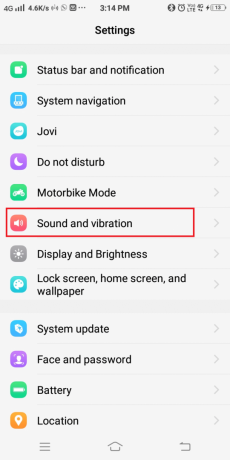
3. Następnie kliknij Dźwięk wiadomości.

4. Tutaj zostanie wyświetlona lista dźwięków dostępnych na Twoim urządzeniu. Kliknij na pożądany ton.
5. Na koniec kliknij ok aby zapisać zmiany.

Notatka: Możesz także włączyć/wyłączyć tryb wibracyjny według własnego uznania.
Przeczytaj także:Jak tworzyć kopie zapasowe i przywracać wiadomości tekstowe na Androidzie
Jak ustawić dźwięk powiadomienia o wiadomości dla określonego kontaktu?
Ta metoda pomoże Ci zidentyfikować i nadać priorytet nadawcy wiadomości bez patrzenia na telefon.
1. Otworzyć Łączność podanie. Kliknij Menu.
2. Następnie kliknij Dźwięk wiadomości.
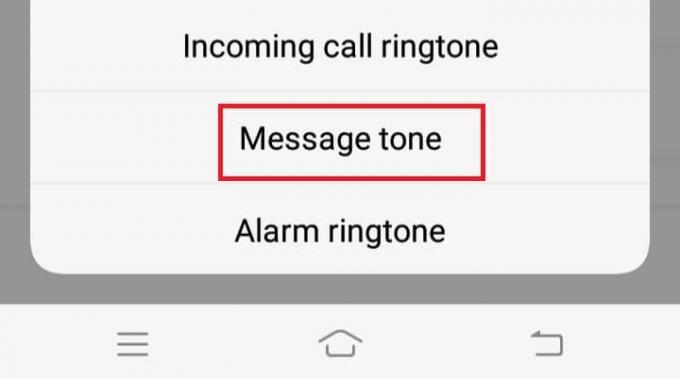
3. Tutaj kliknij pożądany ton.
4. Na koniec kliknij ok aby zapisać zmiany.
Notatka: Możesz także włączyć/wyłączyć tryb wibracyjny według własnego uznania.
Jak ustawić dźwięki powiadomień o wiadomościach w SMS-ach tekstowych?
W niektórych telefonach z systemem Android nie można dostosować dźwięków powiadomień o wiadomościach. W takich przypadkach aplikacje innych firm, takie jak SMS-y tekstowe, Posłaniec nastroju, oraz Pulsujące SMS-y może być pomocny.
a) Jak dostosować dźwięki do wiadomości tekstowych w Textra SMS?
1. Uruchom SMS-y tekstowe podanie.
2. Kliknij na Rozmowa dla którego chcesz dostosować ton wiadomości.
3. Następnie kliknij Dźwięk wiadomości. W prawym górnym rogu znajdziesz Strzałka w dół.
Kliknij na to.
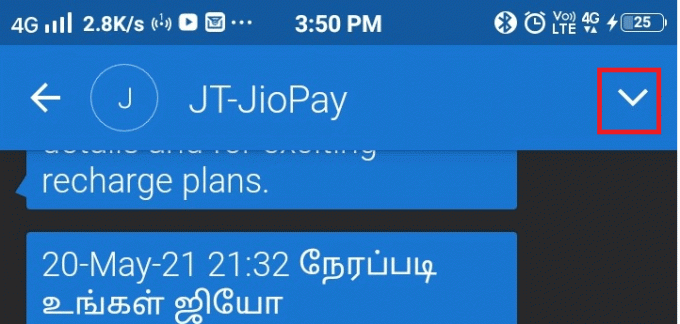
4. Następnie kliknij Dostosuj tę rozmowę.

5. Tutaj, wybierz Powiadomienia i kliknij Dźwięk powiadomienia.
6. Na koniec wybierz swój pożądany ton i kliknij ok aby zapisać zmiany.

Przeczytaj także:Jak ukryć wiadomości tekstowe lub SMS-y na Androidzie
b) Jak ustawić dzwonek wiadomości w Mood Messengerze?
1. Uruchom Posłaniec nastroju podanie.
2. Kliknij na rozmowa dla którego chcesz dostosować ton wiadomości.
3. Następnie kliknij Menu, tj. symbol z trzema kropkami wyświetlany w prawym górnym rogu i wybierz Opcje.

4. Wybierz Aktualny ton pod Powiadomienia i dźwięki patka.
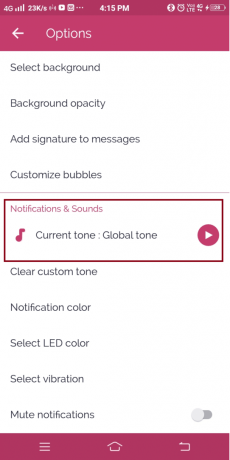
5. Na koniec wybierz swój pożądany ton używając ikona dzwonka. Kliknij ok aby zapisać zmiany.
c) Jak ustawić dźwięk powiadomienia o wiadomości w Pulse SMS?
1. Uruchom Pulsujące SMS-y podanie.
2. Kliknij na rozmowa chcesz dostosować.
3. Następnie kliknij Menu, tj. symbol z trzema kropkami wyświetlany w prawym górnym rogu i wybierz Opcje.
4. Tutaj wybierz Dostosowywanie powiadomień o rozmowie i kliknij Dźwięk.
5. Na koniec wybierz swój pożądany ton i kliknij ok aby zapisać zmiany.

Teraz twoja kolej! Nawet jeśli Twój telefon z Androidem nie obsługuje niestandardowych dźwięków powiadomień o wiadomościach dla określonych kontaktów, możesz to zrobić, korzystając z aplikacji innych firm, jak pokazano powyżej.
Zalecana:
- Jak naprawić powolne ładowanie w systemie Android
- [ROZWIĄZANE] Nie udało się odtworzyć błędu tonu testowego
- Jak zrobić piosenkę YouTube jako dzwonek na Androida
- Jak porównać pliki w dwóch folderach w systemie Windows 10?
Mamy nadzieję, że ten artykuł był pomocny i udało Ci się ustaw dzwonek wiadomości tekstowych na telefonie z Androidem. Jeśli masz jakieś pytania, skontaktuj się z nami w sekcji komentarzy poniżej.



